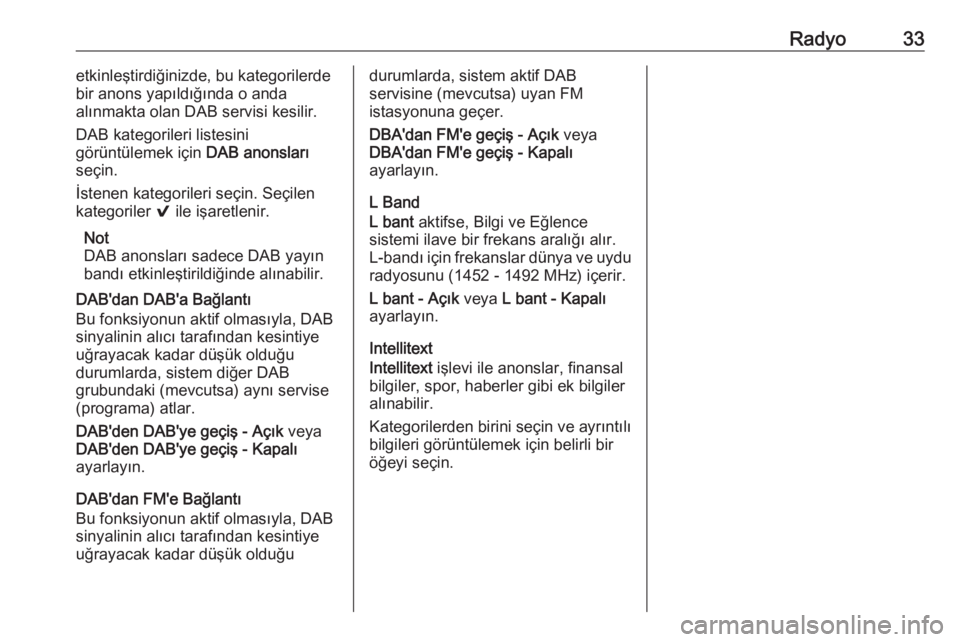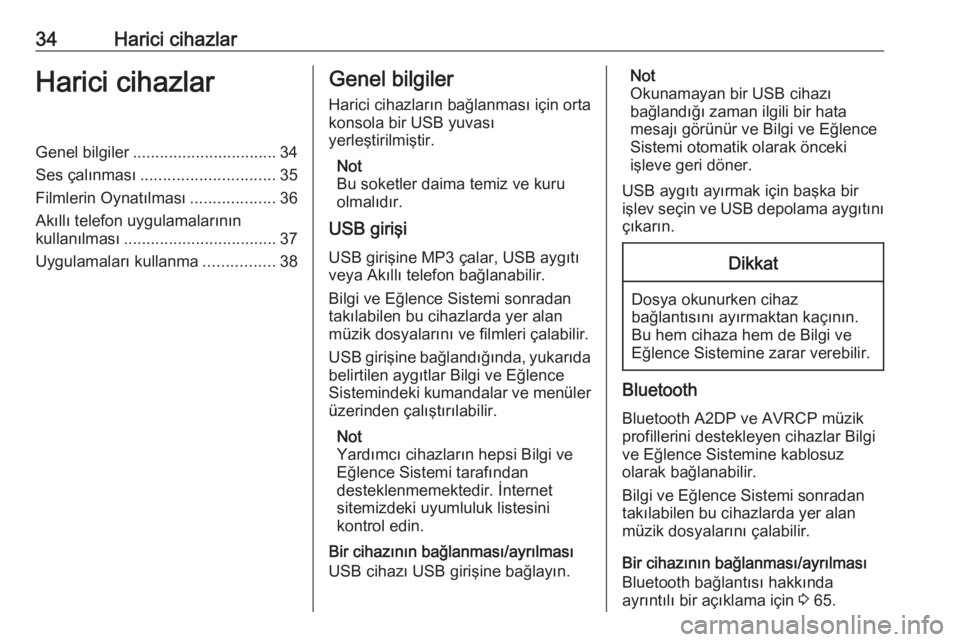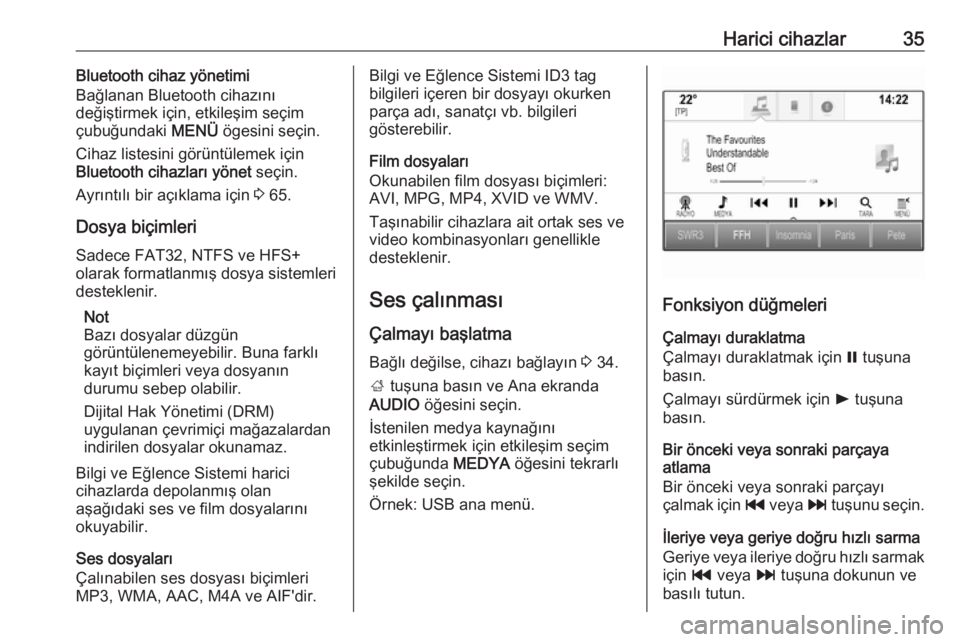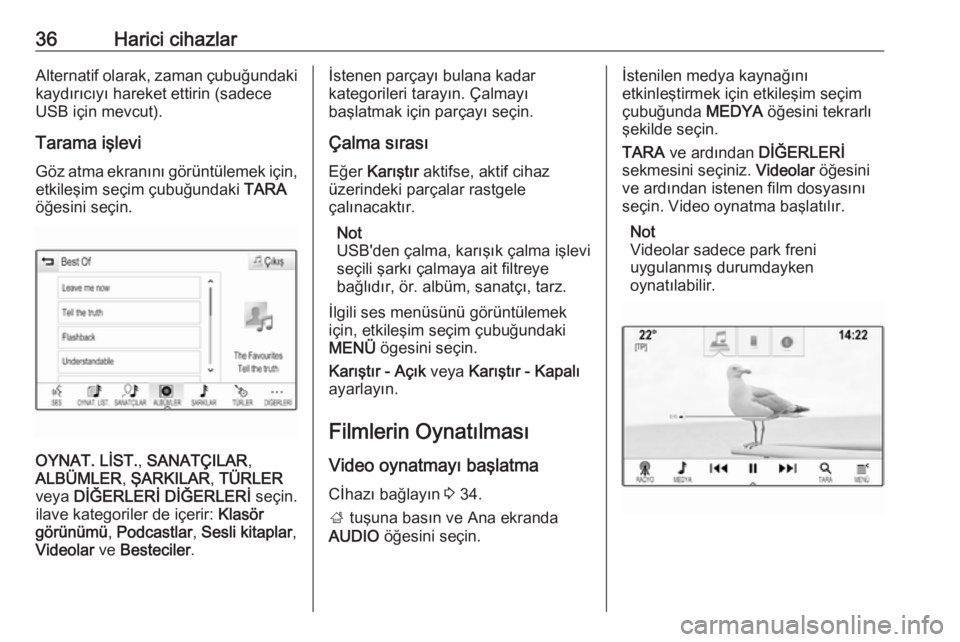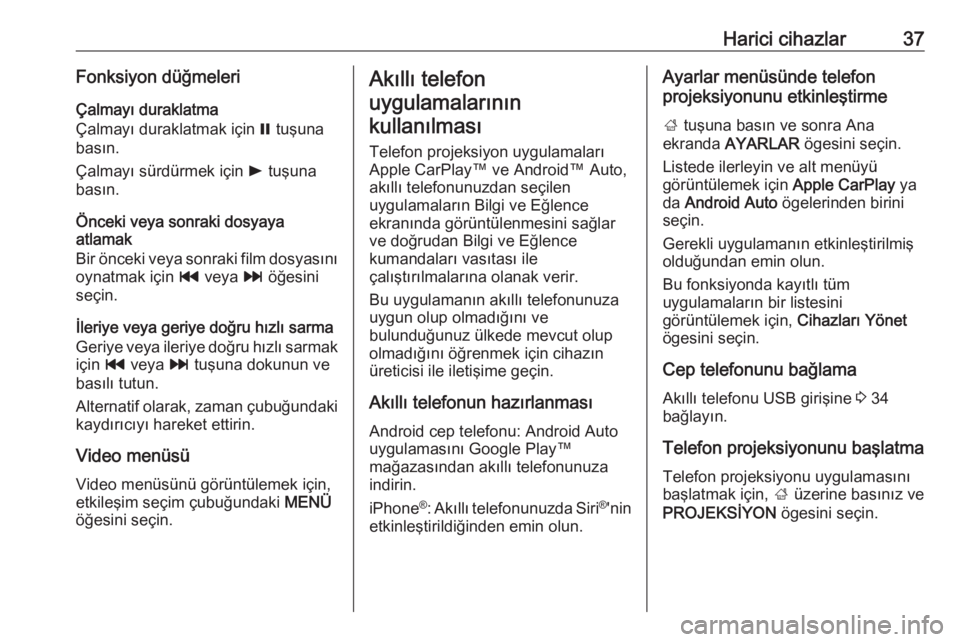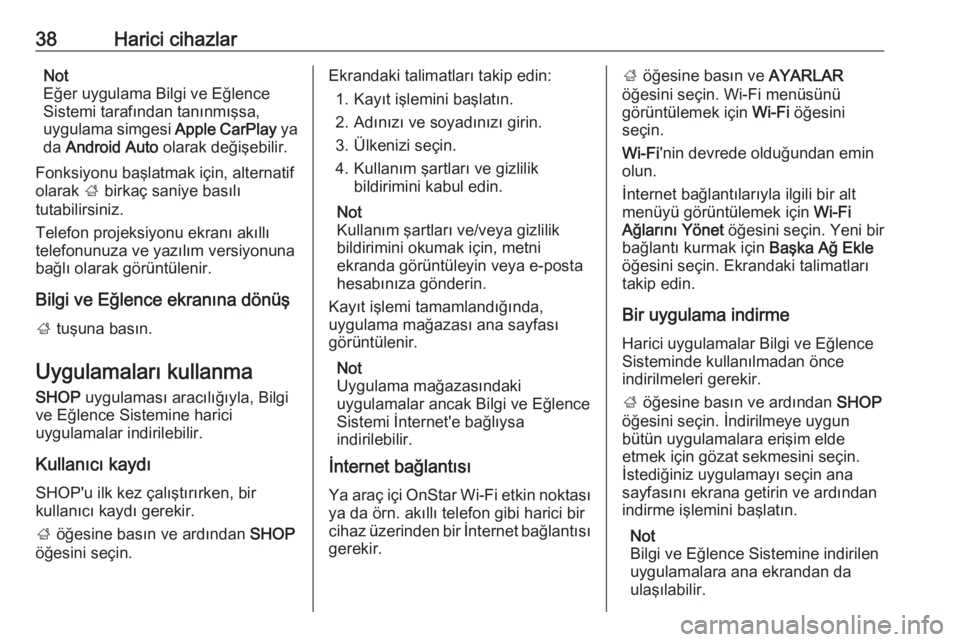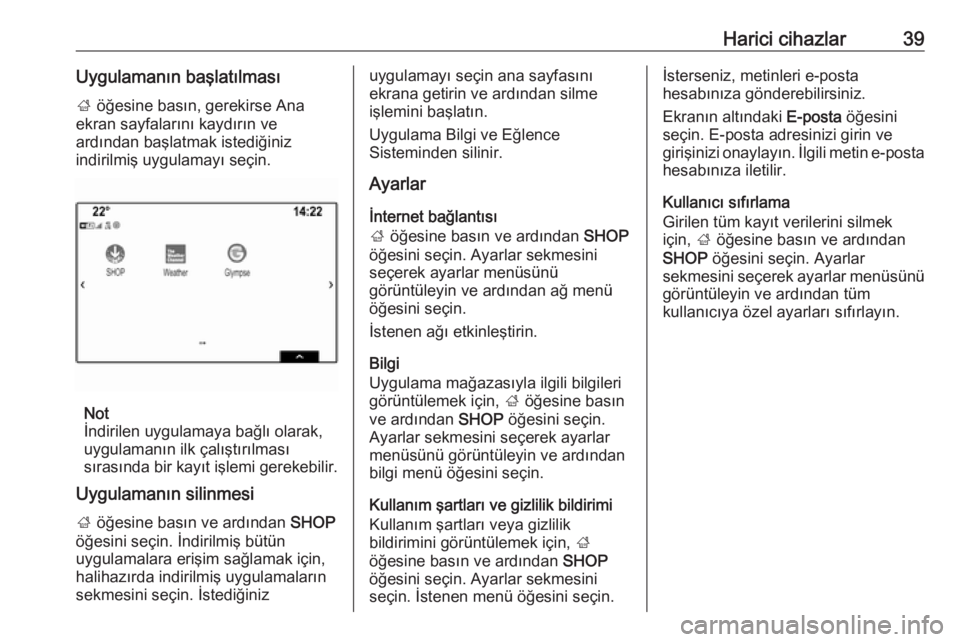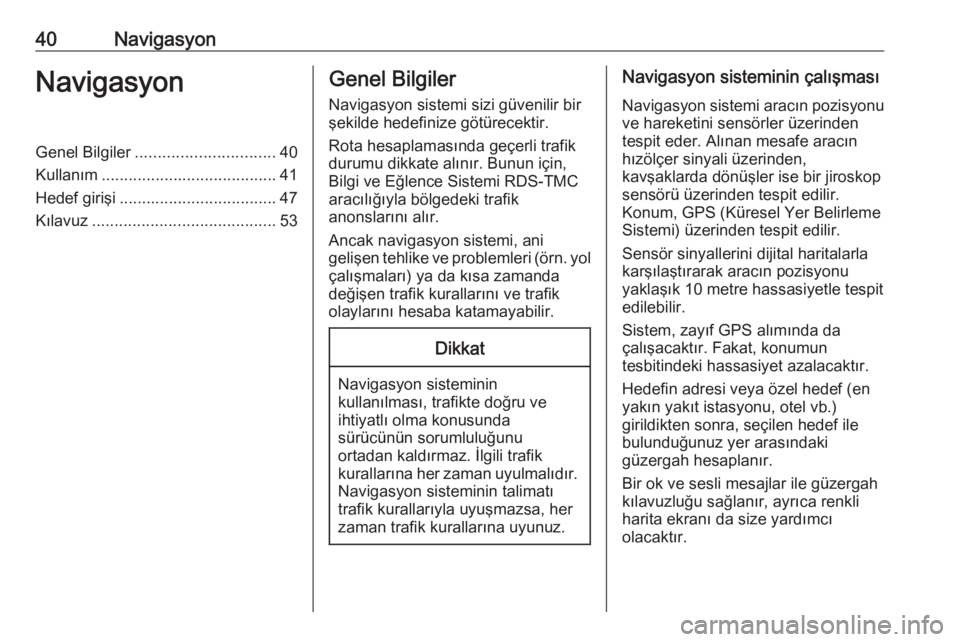Page 33 of 159
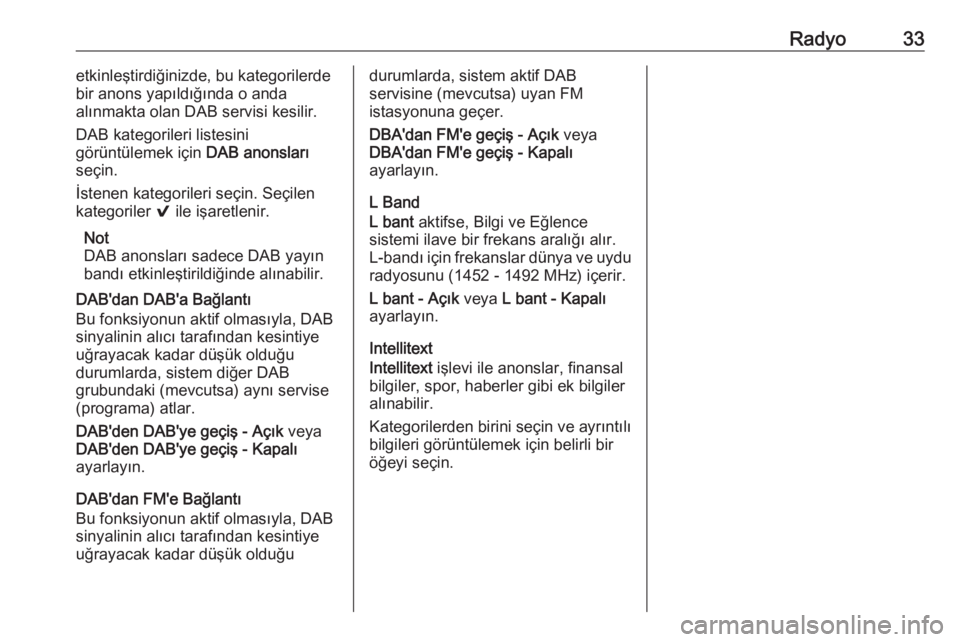
Radyo33etkinleştirdiğinizde, bu kategorilerde
bir anons yapıldığında o anda
alınmakta olan DAB servisi kesilir.
DAB kategorileri listesini
görüntülemek için DAB anonsları
seçin.
İstenen kategorileri seçin. Seçilen
kategoriler 9 ile işaretlenir.
Not
DAB anonsları sadece DAB yayın bandı etkinleştirildiğinde alınabilir.
DAB'dan DAB'a Bağlantı
Bu fonksiyonun aktif olmasıyla, DAB
sinyalinin alıcı tarafından kesintiye
uğrayacak kadar düşük olduğu
durumlarda, sistem diğer DAB
grubundaki (mevcutsa) aynı servise
(programa) atlar.
DAB'den DAB'ye geçiş - Açık veya
DAB'den DAB'ye geçiş - Kapalı
ayarlayın.
DAB'dan FM'e Bağlantı
Bu fonksiyonun aktif olmasıyla, DAB
sinyalinin alıcı tarafından kesintiye
uğrayacak kadar düşük olduğudurumlarda, sistem aktif DAB
servisine (mevcutsa) uyan FM
istasyonuna geçer.
DBA'dan FM'e geçiş - Açık veya
DBA'dan FM'e geçiş - Kapalı ayarlayın.
L Band
L bant aktifse, Bilgi ve Eğlence
sistemi ilave bir frekans aralığı alır.
L-bandı için frekanslar dünya ve uydu
radyosunu (1452 - 1492 MHz) içerir.
L bant - Açık veya L bant - Kapalı
ayarlayın.
Intellitext
Intellitext işlevi ile anonslar, finansal
bilgiler, spor, haberler gibi ek bilgiler
alınabilir.
Kategorilerden birini seçin ve ayrıntılı
bilgileri görüntülemek için belirli bir
öğeyi seçin.
Page 34 of 159
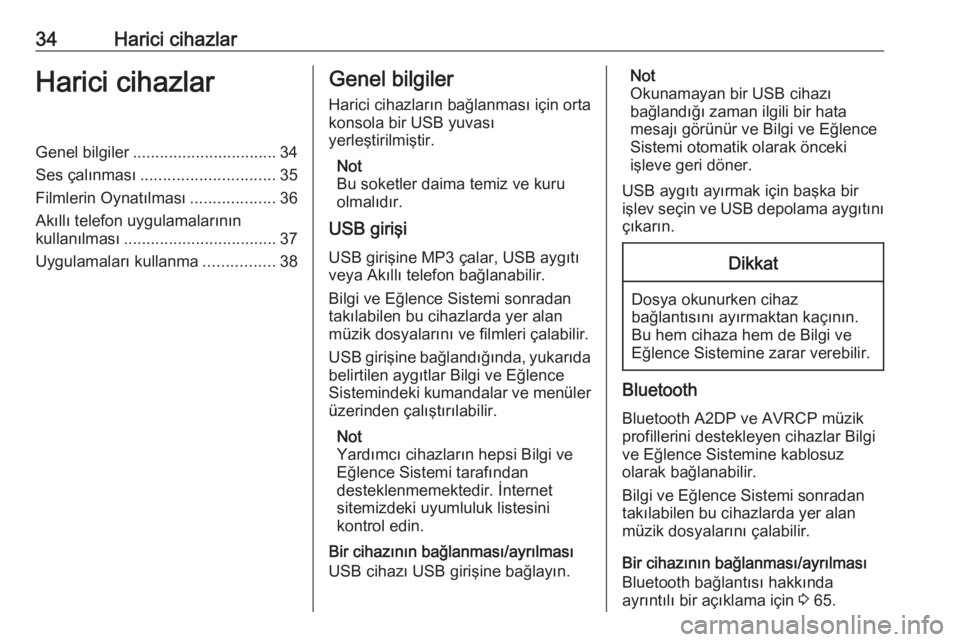
34Harici cihazlarHarici cihazlarGenel bilgiler................................ 34
Ses çalınması .............................. 35
Filmlerin Oynatılması ...................36
Akıllı telefon uygulamalarının
kullanılması .................................. 37
Uygulamaları kullanma ................38Genel bilgiler
Harici cihazların bağlanması için orta
konsola bir USB yuvası
yerleştirilmiştir.
Not
Bu soketler daima temiz ve kuru
olmalıdır.
USB girişi
USB girişine MP3 çalar, USB aygıtı
veya Akıllı telefon bağlanabilir.
Bilgi ve Eğlence Sistemi sonradan
takılabilen bu cihazlarda yer alan
müzik dosyalarını ve filmleri çalabilir.
USB girişine bağlandığında, yukarıda
belirtilen aygıtlar Bilgi ve Eğlence
Sistemindeki kumandalar ve menüler
üzerinden çalıştırılabilir.
Not
Yardımcı cihazların hepsi Bilgi ve
Eğlence Sistemi tarafından
desteklenmemektedir. İnternet
sitemizdeki uyumluluk listesini
kontrol edin.
Bir cihazının bağlanması/ayrılması
USB cihazı USB girişine bağlayın.Not
Okunamayan bir USB cihazı
bağlandığı zaman ilgili bir hata
mesajı görünür ve Bilgi ve Eğlence
Sistemi otomatik olarak önceki
işleve geri döner.
USB aygıtı ayırmak için başka bir
işlev seçin ve USB depolama aygıtını çıkarın.Dikkat
Dosya okunurken cihaz
bağlantısını ayırmaktan kaçının. Bu hem cihaza hem de Bilgi ve
Eğlence Sistemine zarar verebilir.
Bluetooth
Bluetooth A2DP ve AVRCP müzik
profillerini destekleyen cihazlar Bilgi
ve Eğlence Sistemine kablosuz
olarak bağlanabilir.
Bilgi ve Eğlence Sistemi sonradan
takılabilen bu cihazlarda yer alan
müzik dosyalarını çalabilir.
Bir cihazının bağlanması/ayrılması
Bluetooth bağlantısı hakkında
ayrıntılı bir açıklama için 3 65.
Page 35 of 159
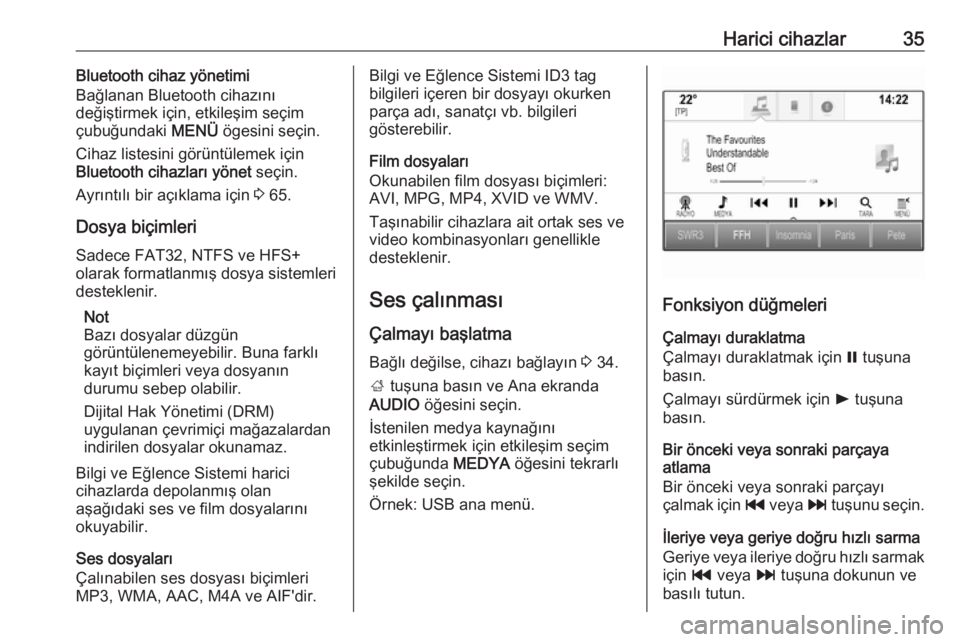
Harici cihazlar35Bluetooth cihaz yönetimi
Bağlanan Bluetooth cihazını
değiştirmek için, etkileşim seçim
çubuğundaki MENÜ ögesini seçin.
Cihaz listesini görüntülemek için Bluetooth cihazları yönet seçin.
Ayrıntılı bir açıklama için 3 65.
Dosya biçimleri Sadece FAT32, NTFS ve HFS+
olarak formatlanmış dosya sistemleri
desteklenir.
Not
Bazı dosyalar düzgün
görüntülenemeyebilir. Buna farklı
kayıt biçimleri veya dosyanın
durumu sebep olabilir.
Dijital Hak Yönetimi (DRM)
uygulanan çevrimiçi mağazalardan
indirilen dosyalar okunamaz.
Bilgi ve Eğlence Sistemi harici
cihazlarda depolanmış olan
aşağıdaki ses ve film dosyalarını
okuyabilir.
Ses dosyaları
Çalınabilen ses dosyası biçimleri
MP3, WMA, AAC, M4A ve AIF'dir.Bilgi ve Eğlence Sistemi ID3 tag
bilgileri içeren bir dosyayı okurken
parça adı, sanatçı vb. bilgileri
gösterebilir.
Film dosyaları
Okunabilen film dosyası biçimleri:
AVI, MPG, MP4, XVID ve WMV.
Taşınabilir cihazlara ait ortak ses ve
video kombinasyonları genellikle
desteklenir.
Ses çalınması
Çalmayı başlatma Bağlı değilse, cihazı bağlayın 3 34.
; tuşuna basın ve Ana ekranda
AUDIO öğesini seçin.
İstenilen medya kaynağını
etkinleştirmek için etkileşim seçim çubuğunda MEDYA öğesini tekrarlı
şekilde seçin.
Örnek: USB ana menü.
Fonksiyon düğmeleri
Çalmayı duraklatma
Çalmayı duraklatmak için = tuşuna
basın.
Çalmayı sürdürmek için l tuşuna
basın.
Bir önceki veya sonraki parçaya
atlama
Bir önceki veya sonraki parçayı
çalmak için t veya v tuşunu seçin.
İleriye veya geriye doğru hızlı sarma
Geriye veya ileriye doğru hızlı sarmak için t veya v tuşuna dokunun ve
basılı tutun.
Page 36 of 159
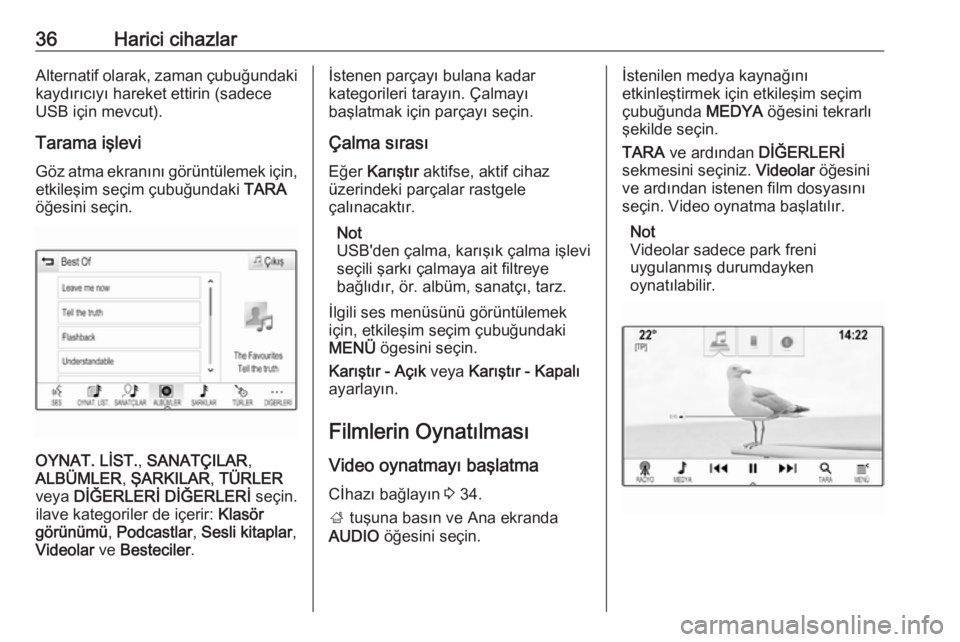
36Harici cihazlarAlternatif olarak, zaman çubuğundaki
kaydırıcıyı hareket ettirin (sadece
USB için mevcut).
Tarama işlevi
Göz atma ekranını görüntülemek için,
etkileşim seçim çubuğundaki TARA
öğesini seçin.
OYNAT. LİST. , SANATÇILAR ,
ALBÜMLER , ŞARKILAR , TÜRLER
veya DİĞERLERİ DİĞERLERİ seçin.
ilave kategoriler de içerir: Klasör
görünümü , Podcastlar , Sesli kitaplar ,
Videolar ve Besteciler .
İstenen parçayı bulana kadar
kategorileri tarayın. Çalmayı
başlatmak için parçayı seçin.
Çalma sırası Eğer Karıştır aktifse, aktif cihaz
üzerindeki parçalar rastgele
çalınacaktır.
Not
USB'den çalma, karışık çalma işlevi
seçili şarkı çalmaya ait filtreye
bağlıdır, ör. albüm, sanatçı, tarz.
İlgili ses menüsünü görüntülemek
için, etkileşim seçim çubuğundaki
MENÜ ögesini seçin.
Karıştır - Açık veya Karıştır - Kapalı
ayarlayın.
Filmlerin Oynatılması Video oynatmayı başlatma
Cİhazı bağlayın 3 34.
; tuşuna basın ve Ana ekranda
AUDIO öğesini seçin.İstenilen medya kaynağını
etkinleştirmek için etkileşim seçim
çubuğunda MEDYA öğesini tekrarlı
şekilde seçin.
TARA ve ardından DİĞERLERİ
sekmesini seçiniz. Videolar öğesini
ve ardından istenen film dosyasını
seçin. Video oynatma başlatılır.
Not
Videolar sadece park freni
uygulanmış durumdayken
oynatılabilir.
Page 37 of 159
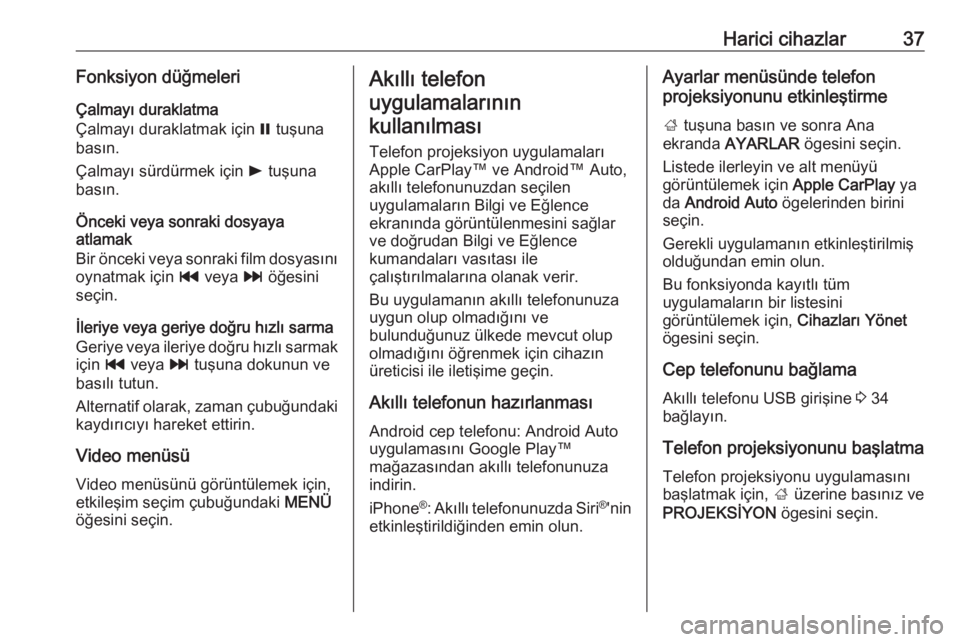
Harici cihazlar37Fonksiyon düğmeleri
Çalmayı duraklatma
Çalmayı duraklatmak için = tuşuna
basın.
Çalmayı sürdürmek için l tuşuna
basın.
Önceki veya sonraki dosyaya
atlamak
Bir önceki veya sonraki film dosyasını oynatmak için t veya v öğesini
seçin.
İleriye veya geriye doğru hızlı sarma
Geriye veya ileriye doğru hızlı sarmak
için t veya v tuşuna dokunun ve
basılı tutun.
Alternatif olarak, zaman çubuğundaki kaydırıcıyı hareket ettirin.
Video menüsü
Video menüsünü görüntülemek için,
etkileşim seçim çubuğundaki MENÜ
öğesini seçin.Akıllı telefon
uygulamalarının
kullanılması
Telefon projeksiyon uygulamaları
Apple CarPlay™ ve Android™ Auto,
akıllı telefonunuzdan seçilen
uygulamaların Bilgi ve Eğlence
ekranında görüntülenmesini sağlar
ve doğrudan Bilgi ve Eğlence
kumandaları vasıtası ile
çalıştırılmalarına olanak verir.
Bu uygulamanın akıllı telefonunuza
uygun olup olmadığını ve
bulunduğunuz ülkede mevcut olup
olmadığını öğrenmek için cihazın
üreticisi ile iletişime geçin.
Akıllı telefonun hazırlanması Android cep telefonu: Android Auto
uygulamasını Google Play™
mağazasından akıllı telefonunuza
indirin.
iPhone ®
: Akıllı telefonunuzda Siri ®
'nin
etkinleştirildiğinden emin olun.Ayarlar menüsünde telefon
projeksiyonunu etkinleştirme
; tuşuna basın ve sonra Ana
ekranda AYARLAR ögesini seçin.
Listede ilerleyin ve alt menüyü
görüntülemek için Apple CarPlay ya
da Android Auto ögelerinden birini
seçin.
Gerekli uygulamanın etkinleştirilmiş
olduğundan emin olun.
Bu fonksiyonda kayıtlı tüm
uygulamaların bir listesini
görüntülemek için, Cihazları Yönet
ögesini seçin.
Cep telefonunu bağlama
Akıllı telefonu USB girişine 3 34
bağlayın.
Telefon projeksiyonunu başlatma Telefon projeksiyonu uygulamasını
başlatmak için, ; üzerine basınız ve
PROJEKSİYON ögesini seçin.
Page 38 of 159
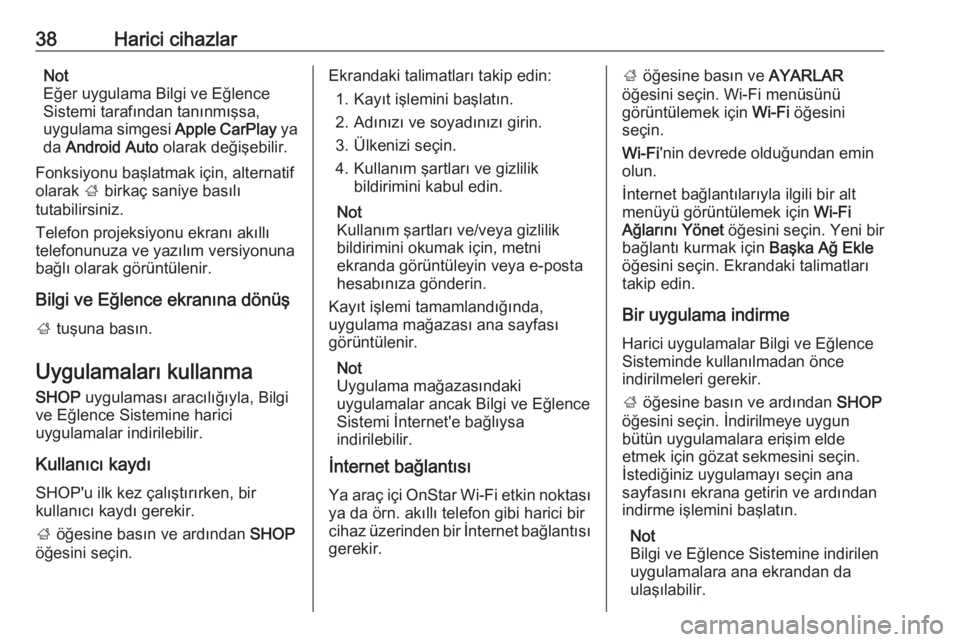
38Harici cihazlarNot
Eğer uygulama Bilgi ve Eğlence Sistemi tarafından tanınmışsa,
uygulama simgesi Apple CarPlay ya
da Android Auto olarak değişebilir.
Fonksiyonu başlatmak için, alternatif
olarak ; birkaç saniye basılı
tutabilirsiniz.
Telefon projeksiyonu ekranı akıllı
telefonunuza ve yazılım versiyonuna
bağlı olarak görüntülenir.
Bilgi ve Eğlence ekranına dönüş; tuşuna basın.
Uygulamaları kullanma
SHOP uygulaması aracılığıyla, Bilgi
ve Eğlence Sistemine harici
uygulamalar indirilebilir.
Kullanıcı kaydı
SHOP'u ilk kez çalıştırırken, bir
kullanıcı kaydı gerekir.
; öğesine basın ve ardından SHOP
öğesini seçin.Ekrandaki talimatları takip edin:
1. Kayıt işlemini başlatın.
2. Adınızı ve soyadınızı girin.
3. Ülkenizi seçin.
4. Kullanım şartları ve gizlilik bildirimini kabul edin.
Not
Kullanım şartları ve/veya gizlilik
bildirimini okumak için, metni
ekranda görüntüleyin veya e-posta
hesabınıza gönderin.
Kayıt işlemi tamamlandığında,
uygulama mağazası ana sayfası
görüntülenir.
Not
Uygulama mağazasındaki
uygulamalar ancak Bilgi ve Eğlence
Sistemi İnternet'e bağlıysa
indirilebilir.
İnternet bağlantısı
Ya araç içi OnStar Wi-Fi etkin noktası
ya da örn. akıllı telefon gibi harici bir
cihaz üzerinden bir İnternet bağlantısı gerekir.; öğesine basın ve AYARLAR
öğesini seçin. Wi-Fi menüsünü
görüntülemek için Wi-Fi öğesini
seçin.
Wi-Fi 'nin devrede olduğundan emin
olun.
İnternet bağlantılarıyla ilgili bir alt
menüyü görüntülemek için Wi-Fi
Ağlarını Yönet öğesini seçin. Yeni bir
bağlantı kurmak için Başka Ağ Ekle
öğesini seçin. Ekrandaki talimatları
takip edin.
Bir uygulama indirme
Harici uygulamalar Bilgi ve Eğlence
Sisteminde kullanılmadan önce
indirilmeleri gerekir.
; öğesine basın ve ardından SHOP
öğesini seçin. İndirilmeye uygun
bütün uygulamalara erişim elde
etmek için gözat sekmesini seçin.
İstediğiniz uygulamayı seçin ana
sayfasını ekrana getirin ve ardından
indirme işlemini başlatın.
Not
Bilgi ve Eğlence Sistemine indirilen
uygulamalara ana ekrandan da
ulaşılabilir.
Page 39 of 159
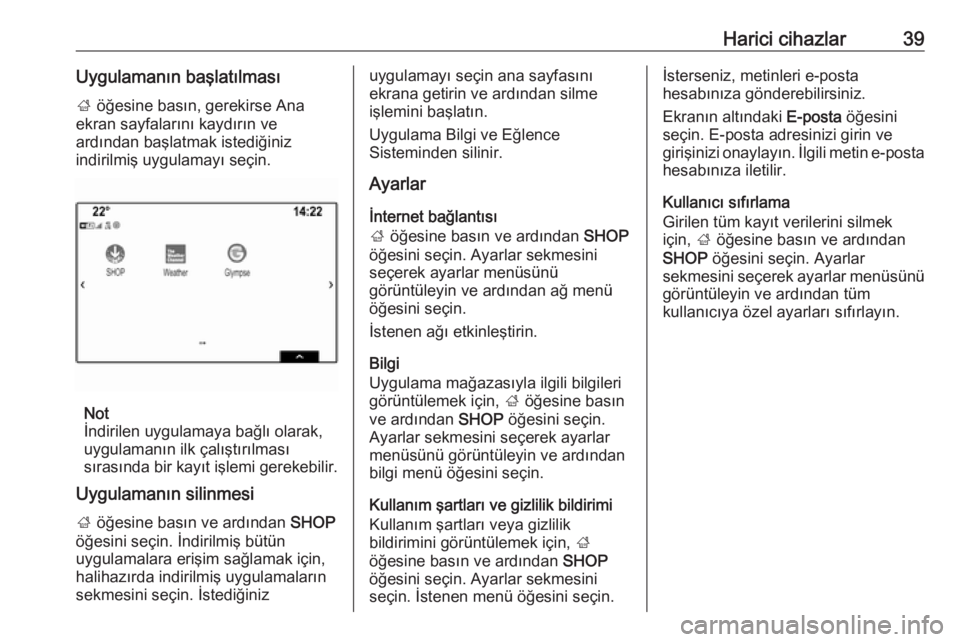
Harici cihazlar39Uygulamanın başlatılması; öğesine basın, gerekirse Ana
ekran sayfalarını kaydırın ve
ardından başlatmak istediğiniz
indirilmiş uygulamayı seçin.
Not
İndirilen uygulamaya bağlı olarak,
uygulamanın ilk çalıştırılması
sırasında bir kayıt işlemi gerekebilir.
Uygulamanın silinmesi
; öğesine basın ve ardından SHOP
öğesini seçin. İndirilmiş bütün
uygulamalara erişim sağlamak için,
halihazırda indirilmiş uygulamaların sekmesini seçin. İstediğiniz
uygulamayı seçin ana sayfasını
ekrana getirin ve ardından silme
işlemini başlatın.
Uygulama Bilgi ve Eğlence
Sisteminden silinir.
Ayarlar
İnternet bağlantısı
; öğesine basın ve ardından SHOP
öğesini seçin. Ayarlar sekmesini
seçerek ayarlar menüsünü
görüntüleyin ve ardından ağ menü
öğesini seçin.
İstenen ağı etkinleştirin.
Bilgi
Uygulama mağazasıyla ilgili bilgileri
görüntülemek için, ; öğesine basın
ve ardından SHOP öğesini seçin.
Ayarlar sekmesini seçerek ayarlar
menüsünü görüntüleyin ve ardından
bilgi menü öğesini seçin.
Kullanım şartları ve gizlilik bildirimi
Kullanım şartları veya gizlilik
bildirimini görüntülemek için, ;
öğesine basın ve ardından SHOP
öğesini seçin. Ayarlar sekmesini
seçin. İstenen menü öğesini seçin.İsterseniz, metinleri e-posta
hesabınıza gönderebilirsiniz.
Ekranın altındaki E-posta öğesini
seçin. E-posta adresinizi girin ve
girişinizi onaylayın. İlgili metin e-posta
hesabınıza iletilir.
Kullanıcı sıfırlama
Girilen tüm kayıt verilerini silmek
için, ; öğesine basın ve ardından
SHOP öğesini seçin. Ayarlar
sekmesini seçerek ayarlar menüsünü görüntüleyin ve ardından tüm
kullanıcıya özel ayarları sıfırlayın.
Page 40 of 159
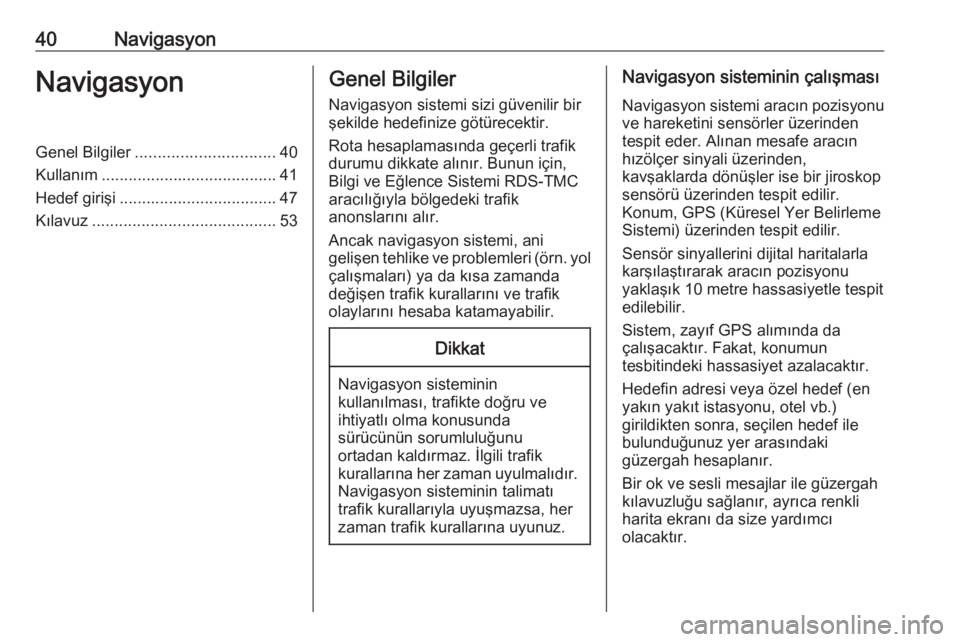
40NavigasyonNavigasyonGenel Bilgiler............................... 40
Kullanım ....................................... 41
Hedef girişi ................................... 47
Kılavuz ......................................... 53Genel Bilgiler
Navigasyon sistemi sizi güvenilir bir
şekilde hedefinize götürecektir.
Rota hesaplamasında geçerli trafik
durumu dikkate alınır. Bunun için,
Bilgi ve Eğlence Sistemi RDS-TMC
aracılığıyla bölgedeki trafik
anonslarını alır.
Ancak navigasyon sistemi, ani
gelişen tehlike ve problemleri (örn. yol çalışmaları) ya da kısa zamanda
değişen trafik kurallarını ve trafik olaylarını hesaba katamayabilir.Dikkat
Navigasyon sisteminin
kullanılması, trafikte doğru ve
ihtiyatlı olma konusunda
sürücünün sorumluluğunu
ortadan kaldırmaz. İlgili trafik
kurallarına her zaman uyulmalıdır. Navigasyon sisteminin talimatı
trafik kurallarıyla uyuşmazsa, her
zaman trafik kurallarına uyunuz.
Navigasyon sisteminin çalışması
Navigasyon sistemi aracın pozisyonu
ve hareketini sensörler üzerinden
tespit eder. Alınan mesafe aracın
hızölçer sinyali üzerinden,
kavşaklarda dönüşler ise bir jiroskop
sensörü üzerinden tespit edilir.
Konum, GPS (Küresel Yer Belirleme Sistemi) üzerinden tespit edilir.
Sensör sinyallerini dijital haritalarla karşılaştırarak aracın pozisyonu
yaklaşık 10 metre hassasiyetle tespit
edilebilir.
Sistem, zayıf GPS alımında da
çalışacaktır. Fakat, konumun
tesbitindeki hassasiyet azalacaktır.
Hedefin adresi veya özel hedef (en
yakın yakıt istasyonu, otel vb.)
girildikten sonra, seçilen hedef ile
bulunduğunuz yer arasındaki
güzergah hesaplanır.
Bir ok ve sesli mesajlar ile güzergah
kılavuzluğu sağlanır, ayrıca renkli
harita ekranı da size yardımcı
olacaktır.
 1
1 2
2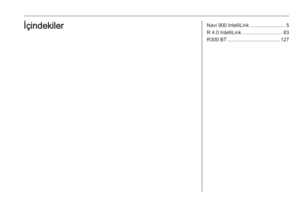 3
3 4
4 5
5 6
6 7
7 8
8 9
9 10
10 11
11 12
12 13
13 14
14 15
15 16
16 17
17 18
18 19
19 20
20 21
21 22
22 23
23 24
24 25
25 26
26 27
27 28
28 29
29 30
30 31
31 32
32 33
33 34
34 35
35 36
36 37
37 38
38 39
39 40
40 41
41 42
42 43
43 44
44 45
45 46
46 47
47 48
48 49
49 50
50 51
51 52
52 53
53 54
54 55
55 56
56 57
57 58
58 59
59 60
60 61
61 62
62 63
63 64
64 65
65 66
66 67
67 68
68 69
69 70
70 71
71 72
72 73
73 74
74 75
75 76
76 77
77 78
78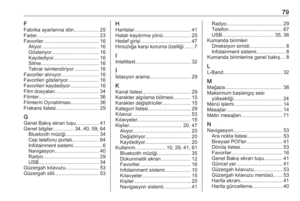 79
79 80
80 81
81 82
82 83
83 84
84 85
85 86
86 87
87 88
88 89
89 90
90 91
91 92
92 93
93 94
94 95
95 96
96 97
97 98
98 99
99 100
100 101
101 102
102 103
103 104
104 105
105 106
106 107
107 108
108 109
109 110
110 111
111 112
112 113
113 114
114 115
115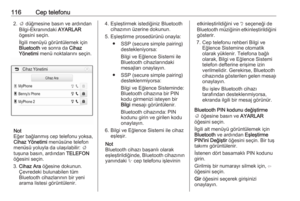 116
116 117
117 118
118 119
119 120
120 121
121 122
122 123
123 124
124 125
125 126
126 127
127 128
128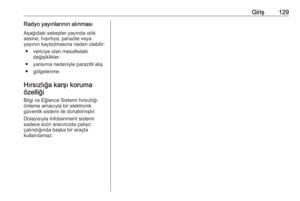 129
129 130
130 131
131 132
132 133
133 134
134 135
135 136
136 137
137 138
138 139
139 140
140 141
141 142
142 143
143 144
144 145
145 146
146 147
147 148
148 149
149 150
150 151
151 152
152 153
153 154
154 155
155 156
156 157
157 158
158